Ottieni una scansione gratuita e controlla se il tuo computer è infetto.
RIMUOVILO SUBITOPer utilizzare tutte le funzionalità, è necessario acquistare una licenza per Combo Cleaner. Hai a disposizione 7 giorni di prova gratuita. Combo Cleaner è di proprietà ed è gestito da RCS LT, società madre di PCRisk.
Hyper-V Manager, istruzioni di rimozione
Cos'è Hyper-V Manager?
"Hyper-V Manager" è un errore di avvio ingannevole visualizzato da un sito web canaglia. Gli utenti vengono reindirizzati a questo sito da vari programmi potenzialmente indesiderati (PUP) che si infiltrano nei sistemi di nascosto (il metodo "bundling"). Oltre a causare reindirizzazioni indesiderati, i PUP offrono vari annunci intrusivi e continuano a monitorare l'attività di navigazione in Internet.
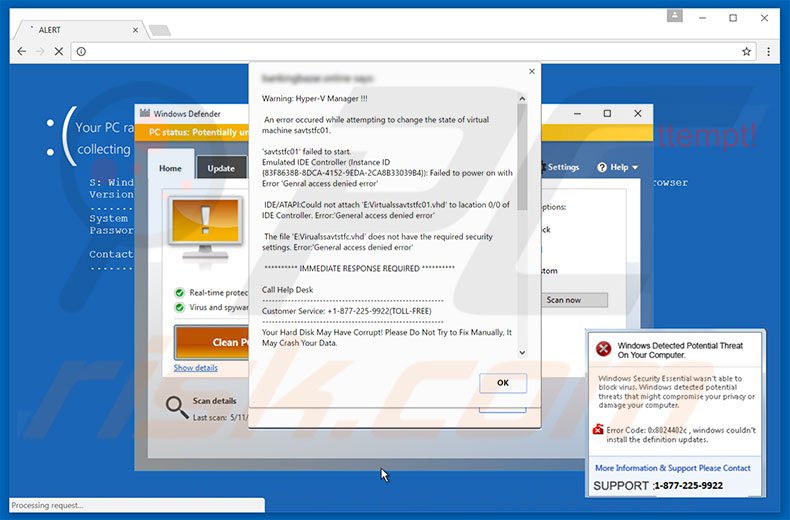
Il pop-up di "Hyper-V Manager" indica che si è verificato un errore e quindi il disco rigido del computer potrebbe essere danneggiato. Le vittime sono invitate a contattare immediatamente i tecnici certificati tramite un numero di telefono fornito ("+ 1-877-225-9922"). Dovrebberoo poi ricevere aiuto per risolvere il problema. Tenete presente, tuttavia, che l'errore "Hyper-V Manager" è falso. Gli sviluppatori generano le loro entrate spaventando e truffando le vittime facendole pagare per un supporto tecnico che non è richiesto. Pertanto, ignorate questo messaggio e non tentate mai di chiamare il numero telefonico di cui sopra. Questo errore può essere rimosso semplicemente chiudendo il browser web. Ricorda che i PUP utilizzano un "livello virtuale" per generare coupon, banner, pop-up e altri annunci simili. Ciò consente la collocazione di contenuti grafici di terze parti su qualsiasi sito e pertanto gli annunci visualizzati spesso nascondono i contenuti del sito web sottostante, riducendo notevolmente l'esperienza di navigazione. Inoltre, alcuni portano a siti web dannosi e facendo clic su di essi si possono provocare infezioni adware ad alto rischio o malware. I PUP monitorano continuamente l'attività di navigazione Internet degli utenti registrando gli URL visitati, le pagine visualizzate, le query di ricerca, gli indirizzi IP e altre informazioni che potrebbero contenere dati personali. Questi dati vengono condivisi con terzi (potenzialmente criminali informatici) che usano abusivamente i dati privati per generare entrate. Pertanto, la presenza di applicazioni di monitoraggio dei dati sul sistema potrebbe provocare seri problemi di privacy o addirittura furti di identità. Tutti i programmi potenzialmente indesiderati devono essere disinstallati immediatamente.
Ci sono decine di falsi errori simili a "Hyper-V Manager". La lista di esempi include System Has Detected Intrusion, Your Computer Is In Blocked State, Enter A Product Key, e molti altri. Si noti che, come Hyper-V Manager, questi errori affermano anche che il sistema è danneggiato in qualche modo. Infatti, tutti sono falsi e non devono essere affidati. Gli errori falsi sono stati progettati solo per generare entrate per gli sviluppatori. I PUP hanno anche uno scopo identico: offrendo diverse "funzioni utili", cercano di dare l'impressione di legittimità, tuttavia, causano reindirizzamenti indesiderati e registrano continuamente varie informazioni sul sistema utente.
Come ha fatto un adware ad installarsi sul mio computer?
Come accennato in precedenza, i PUP vengono distribuiti utilizzando il metodo "bundling" e quindi gli utenti regolari spesso li installano inavvertitamente senza il loro consenso. Il bundling è un'installazione nascosta di applicazioni di terze parti con software / applicazioni regolari. Gli sviluppatori sanno che gli utenti spesso affrettano i processi di download / installazione e saltano i passaggi. Di conseguenza, nascondono i programmi in bundle all'interno delle impostazioni "Personalizzate / Avanzate". Saltare questa sezione spesso porta all'installazione involontaria di applicazioni ingannevoli.
Come evitare l'installazione di applicazioni potenzialmente indesiderate?
Ci sono due semplici passi da fare per evitare questa situazione. In primo luogo, analizzare attentamente ogni passaggio dei processi di download / installazione utilizzando le impostazioni "personalizzate" o "avanzate". In secondo luogo, declinate le offerte di scaricare / installare applicazioni aggiuntive e annullare quelle già incluse.
Testo presente sul pop up "Hyper-V Manager":
An error occurred while attempting to change the state of virtual machine savtstfc01.
‘savtstfc01’ failed start.
Emulated IDE Controller (Instance ID 83F8628-8DCA-4152-9EDA-2CA8B33039B4)): Failed to power on with Error ‘General access denied error’
IDE/ATAPI: Cloud not attach ‘E:Virtualssavtstfc01.vhd’ to location 0/0 of IDE Controller. Error: ‘ General access denied error’
The file ‘E:Virtualsavtstfc.vhd’ doesn’t not have the required security settings. Error:’General access denied error’
IMMEDIATE RESPONSE REQUIRED
Call Help Desk
Customer Service +1-877-225-9922 (TOLL-FREE)
Your Hard Disk May Have Corrupt! Please Do Not Try to Fix Manually, it May Crash Your Data.
Consequently, we are performing additional security checks to verify system security.
Screenshot del secondo pop up "Hyper-V Manager":
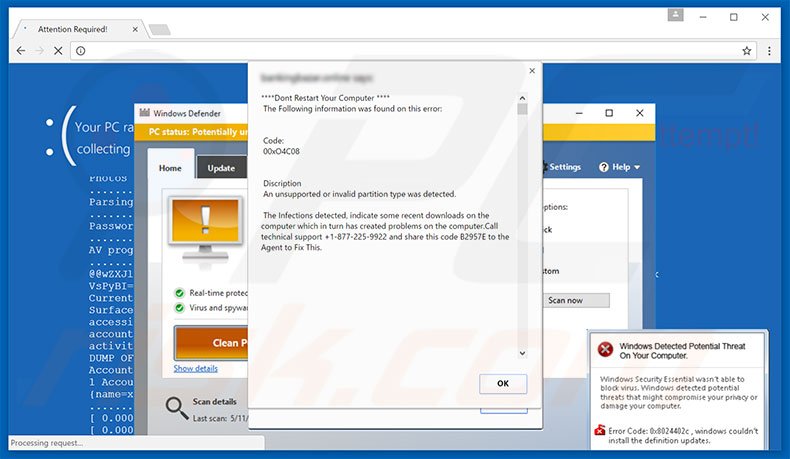
Testo presente sul secondo pop up di "Hyper-V Manager":
****Don’t Restart Your Computer*****
The Following information was found on this error:
Code: 00xO4C08
Description
An unsupported or invalid partition type was detected.
The infection detected, indicate some recent downloads on the computer which in turn has created problems on the computer. Call technical support +1-877-255-9922 and share this code B2957E to the Agent to Fix This.
Ecco come appare "Hyper-V Manager" (GIF):
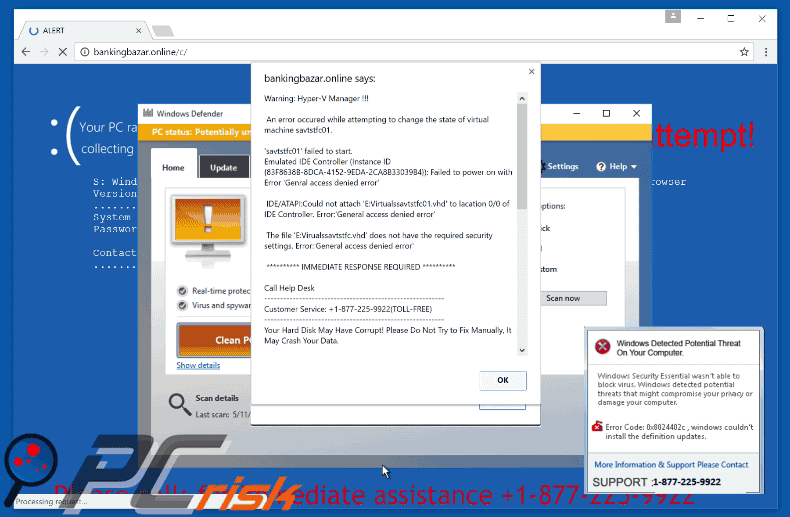
Rimozione automatica istantanea dei malware:
La rimozione manuale delle minacce potrebbe essere un processo lungo e complicato che richiede competenze informatiche avanzate. Combo Cleaner è uno strumento professionale per la rimozione automatica del malware consigliato per eliminare il malware. Scaricalo cliccando il pulsante qui sotto:
SCARICA Combo CleanerScaricando qualsiasi software elencato in questo sito, accetti le nostre Condizioni di Privacy e le Condizioni di utilizzo. Per utilizzare tutte le funzionalità, è necessario acquistare una licenza per Combo Cleaner. Hai a disposizione 7 giorni di prova gratuita. Combo Cleaner è di proprietà ed è gestito da RCS LT, società madre di PCRisk.
Menu rapido:
- Cos'è Hyper-V Manager?
- STEP 1. Disinstallare le applicazioni ingannevoli tramite il Pannello di controllo.
- STEP 2. Rimuovere un adware da Internet Explorer.
- STEP 3. Rimuovere un adware da Google Chrome.
- STEP 4. Rimuovere un adware da Mozilla Firefox.
- STEP 5. Rimuovere un adware da Safari.
- STEP 6. Rimuovere i plug-ins canaglia da Microsoft Edge.
Come rimuovere un adware:
Windows 10:

Pulsante destro del mouse nell'angolo in basso a sinistra dello schermo, nel menu di accesso rapido selezionare Pannello di controllo. Nella finestra aperta scegliere Disinstalla un programma.
Windows 7:

Fare clic su Start ("Windows Logo" nell'angolo in basso a sinistra del desktop), scegli Pannello di controllo. Individuare Programmi e fare clic su Disinstalla un programma.
macOS (OSX):

Fare clic su Finder, nella finestra aperta selezionare Applicazioni. Trascinare l'applicazione dalla cartella Applicazioni nel Cestino (che si trova nella Dock), quindi fare clic con il tasto destro sull'icona del Cestino e selezionare Svuota cestino.
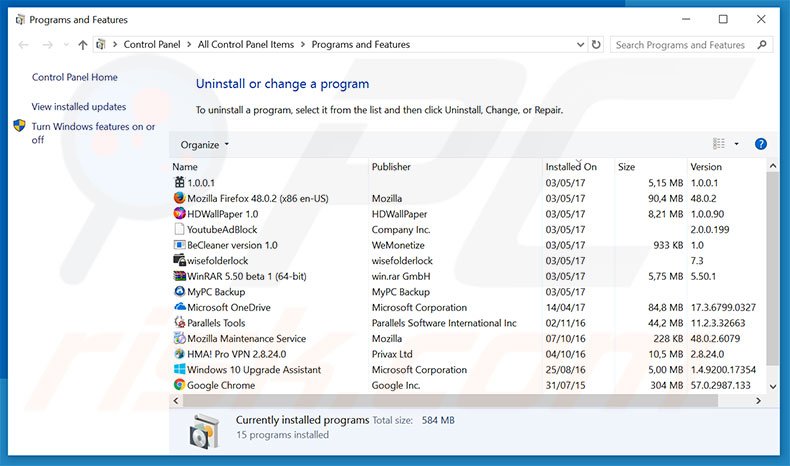
Nella finestra di disinstallazione programmi: cercare ogni programma sospetto recentemente installato, selezionare queste voci e fare clic su "Disinstalla" o "Rimuovi".
Dopo la disinstallazione, eseguire la scansione del computer alla ricerca di eventuali componenti indesiderati rimasti o infezioni di malware possibili con Il miglior software anti-malware.
SCARICA il programma di rimozione per infezioni da malware
Combo Cleaner controlla se il tuo computer è infetto. Per utilizzare tutte le funzionalità, è necessario acquistare una licenza per Combo Cleaner. Hai a disposizione 7 giorni di prova gratuita. Combo Cleaner è di proprietà ed è gestito da RCS LT, società madre di PCRisk.
Rimuovere un adware dai browser Internet:
Video che mostra come rimuovere i componenti aggiuntivi malevoli del browser:
 Rimuovere un adware da Internet Explorer:
Rimuovere un adware da Internet Explorer:
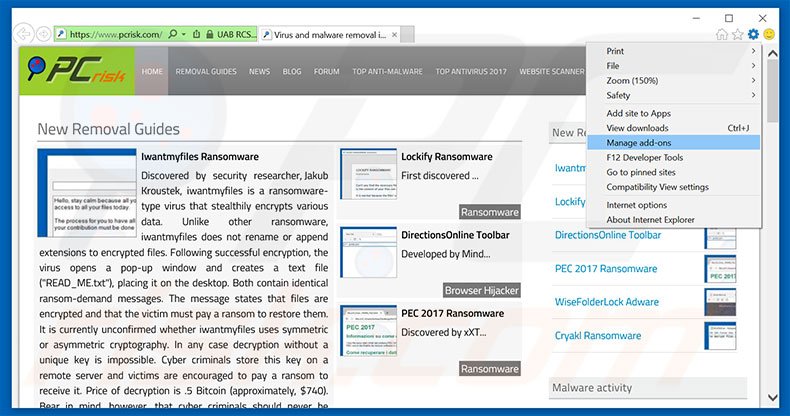
Fare clic sull'icona "ingranaggio"![]() (nell'angolo in alto a di Internet Explorer), selezionare "gestisci componenti aggiuntivi" e selezionare ogni programma sospetto recentemente installato e cliccare su "Rimuovi".
(nell'angolo in alto a di Internet Explorer), selezionare "gestisci componenti aggiuntivi" e selezionare ogni programma sospetto recentemente installato e cliccare su "Rimuovi".
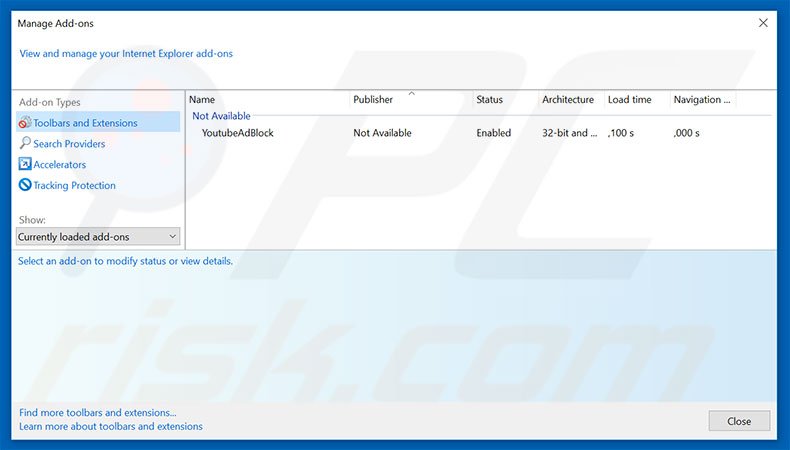
Metodo opzionale:
Se continui ad avere problemi con la rimozione di "hyper-v manager" virus, ripristinare le impostazioni di Internet Explorer di default.
Windows XP: Fare clic su Start, fare clic su Esegui, nel tipo di finestra inetcpl.cpl ha aperto Nella finestra aperta fare clic sulla scheda Avanzate, quindi fare clic su Ripristina.

Windows Vista e Windows 7: Fare clic sul logo di Windows, nella casella Tipo di ricerca start inetcpl.cpl e fare clic su Inserisci. Nella finestra aperta fare clic sulla scheda Avanzate, quindi fare clic su Ripristina.

Windows 8: Aprire Internet Explorer e fare clic sull'icona ingranaggio. Selezionare Opzioni Internet. Nella finestra aperta, selezionare la scheda Avanzate e fare clic sul pulsante Reset.

Nella finestra aperta, selezionare la scheda Avanzate

Fare clic sul pulsante Reset.

Confermare che si desidera ripristinare le impostazioni di Internet Explorer di default facendo clic sul pulsante Reset.

 Rimuovere un adware da Google Chrome:
Rimuovere un adware da Google Chrome:
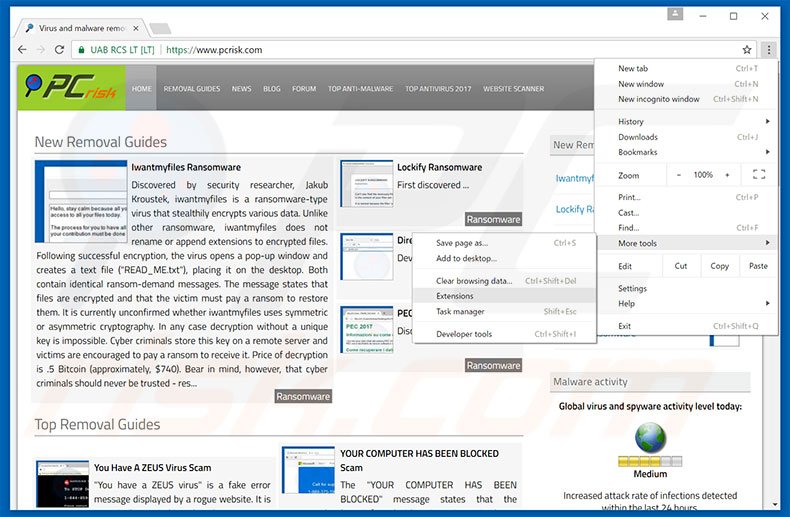
Fare clic sull'icona di menu Chrome ![]() (in alto a destra di Google Chrome), selezionare "Strumenti" e fare clic su "Estensioni". individuare ogni programma sospetto recentemente installato, selezionare queste voci e fare clic sull'icona del cestino.
(in alto a destra di Google Chrome), selezionare "Strumenti" e fare clic su "Estensioni". individuare ogni programma sospetto recentemente installato, selezionare queste voci e fare clic sull'icona del cestino.
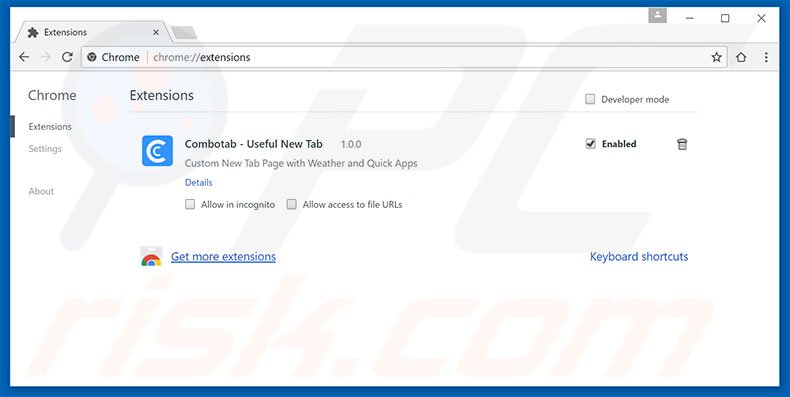
Metodo opzionale:
Se continuate ad avere problemi con la rimozione di "hyper-v manager" virus, resettate le impostazioni di Google Chrome. Cliccate sull'icona menu du Chrome ![]() (nell'angolo in alto a destra di Google Chrome) e selezionate Impostazioni. Scendete fino in fondo. Cliccate sul link Avanzate….
(nell'angolo in alto a destra di Google Chrome) e selezionate Impostazioni. Scendete fino in fondo. Cliccate sul link Avanzate….

Scendete fino in fondo alla pagina e cliccate su Ripristina (Ripristina le impostazioni originali).

Nella finestra che si aprirà, confermate che volete ripristinare Google Chrome cliccando su Ripristina.

 Rimuovere un adware da Mozilla Firefox:
Rimuovere un adware da Mozilla Firefox:
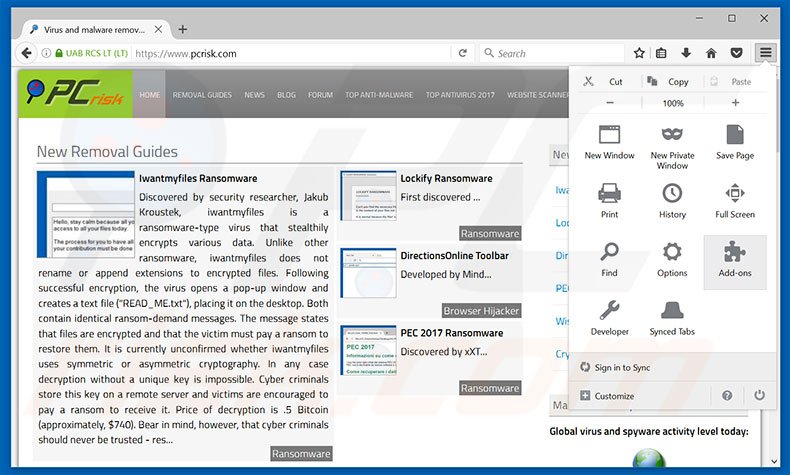
Fai clic sul menu Firefox![]() (nell'angolo in alto a della finestra principale), selezionare "Componenti aggiuntivi". Clicca su "Estensioni", nella finestra che si apre, cercare e rimuovere ogni plug in sospetto.
(nell'angolo in alto a della finestra principale), selezionare "Componenti aggiuntivi". Clicca su "Estensioni", nella finestra che si apre, cercare e rimuovere ogni plug in sospetto.
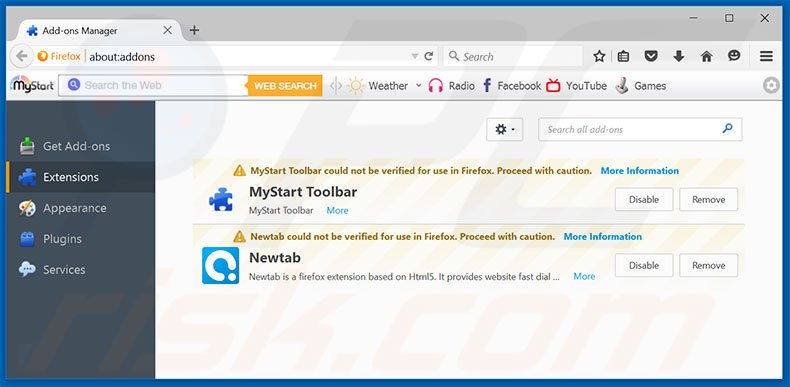
Metodo Opzionale:
Gli utenti di computer che hanno problemi con la rimozione di "hyper-v manager" virus, possono ripristinare le impostazioni di Mozilla Firefox.
Apri Mozilla Firefox, in alto a destra della finestra principale fare clic sul menu Firefox, ![]() nel menu aperto fare clic sull'icona Open Menu Guida,
nel menu aperto fare clic sull'icona Open Menu Guida, ![]()

Selezionare Informazioni Risoluzione dei problemi.

nella finestra aperta fare clic sul pulsante Ripristina Firefox.

Nella finestra aperta confermare che si desidera ripristinare le impostazioni di Mozilla Firefox predefinite facendo clic sul pulsante Reset.

 Rimuovi estensioni malevole da Safari:
Rimuovi estensioni malevole da Safari:

Assicurati che il tuo browser Safari è attivo, fare clic sul menu Safari, e selezionare Preferenze ....

Nella finestra aperta cliccare Estensioni, individuare qualsiasi estensione sospetta installato di recente, selezionarla e cliccare su Disinstalla
Metodo opzionale:
Assicurati che il tuo browser Safari sia attivo e clicca sul menu Safari. Dal menu a discesa selezionare Cancella cronologia e dati Sito...

Nella finestra aperta selezionare tutta la cronologia e fare clic sul pulsante Cancella cronologia.

 Rimuovi estensioni malevole da Microsoft Edge:
Rimuovi estensioni malevole da Microsoft Edge:

Fai clic sull'icona del menu Edge![]() (nell'angolo in alto a destra di Microsoft Edge), seleziona "Estensioni". Individua tutti i componenti aggiuntivi sospetti installati di recente e fai clic su "Rimuovi" sotto i loro nomi.
(nell'angolo in alto a destra di Microsoft Edge), seleziona "Estensioni". Individua tutti i componenti aggiuntivi sospetti installati di recente e fai clic su "Rimuovi" sotto i loro nomi.

Metodo opzionale:
Se i problemi con la rimozione di "hyper-v manager" virus persistono, ripristinare le impostazioni del browser Microsoft Edge. Fai clic sull'icona del menu Edge ![]() (nell'angolo in alto a destra di Microsoft Edge) e selezionare Impostazioni.
(nell'angolo in alto a destra di Microsoft Edge) e selezionare Impostazioni.

Nel menu delle impostazioni aperto selezionare Ripristina impostazioni.

Seleziona Ripristina le impostazioni ai loro valori predefiniti. Nella finestra aperta, confermare che si desidera ripristinare le impostazioni predefinite di Microsoft Edge facendo clic sul pulsante Ripristina.

- Se questo non ha aiutato, seguire queste alternative istruzioni che spiegano come ripristinare Microsoft Edge.
Sommario:
 Più comunemente gli adware o applicazioni potenzialmente indesiderate si infiltrano nel browser Internet dell'utente attraverso il download di software gratuiti. Si noti che la fonte più sicura per il download di software libero è il siti degli sviluppatori. Per evitare l'installazione di adware bisogna stare molto attenti durante il download e l'installazione di software libero. Quando si installa il programma gratuito già scaricato scegliere le opzioni di installazione personalizzata o avanzata - questo passo rivelerà tutte le applicazioni potenzialmente indesiderate che vengono installate insieme con il vostro programma gratuito scelto.
Più comunemente gli adware o applicazioni potenzialmente indesiderate si infiltrano nel browser Internet dell'utente attraverso il download di software gratuiti. Si noti che la fonte più sicura per il download di software libero è il siti degli sviluppatori. Per evitare l'installazione di adware bisogna stare molto attenti durante il download e l'installazione di software libero. Quando si installa il programma gratuito già scaricato scegliere le opzioni di installazione personalizzata o avanzata - questo passo rivelerà tutte le applicazioni potenzialmente indesiderate che vengono installate insieme con il vostro programma gratuito scelto.
Assistenza di rimozione:
Se si verificano problemi durante il tentativo di rimozione di "hyper-v manager" virus dal tuo computer, chiedere assistenza nel nostro forum rimozione malware.
Lascia un commento:
Se disponi di ulteriori informazioni su "hyper-v manager" virus o la sua rimozione ti invitiamo a condividere la tua conoscenza nella sezione commenti qui sotto.
Fonte: https://www.pcrisk.com/removal-guides/11232-hyper-v-manager-scam
Condividi:

Tomas Meskauskas
Esperto ricercatore nel campo della sicurezza, analista professionista di malware
Sono appassionato di sicurezza e tecnologia dei computer. Ho un'esperienza di oltre 10 anni di lavoro in varie aziende legate alla risoluzione di problemi tecnici del computer e alla sicurezza di Internet. Dal 2010 lavoro come autore ed editore per PCrisk. Seguimi su Twitter e LinkedIn per rimanere informato sulle ultime minacce alla sicurezza online.
Il portale di sicurezza PCrisk è offerto dalla società RCS LT.
I ricercatori nel campo della sicurezza hanno unito le forze per aiutare gli utenti di computer a conoscere le ultime minacce alla sicurezza online. Maggiori informazioni sull'azienda RCS LT.
Le nostre guide per la rimozione di malware sono gratuite. Tuttavia, se vuoi sostenerci, puoi inviarci una donazione.
DonazioneIl portale di sicurezza PCrisk è offerto dalla società RCS LT.
I ricercatori nel campo della sicurezza hanno unito le forze per aiutare gli utenti di computer a conoscere le ultime minacce alla sicurezza online. Maggiori informazioni sull'azienda RCS LT.
Le nostre guide per la rimozione di malware sono gratuite. Tuttavia, se vuoi sostenerci, puoi inviarci una donazione.
Donazione
▼ Mostra Discussione